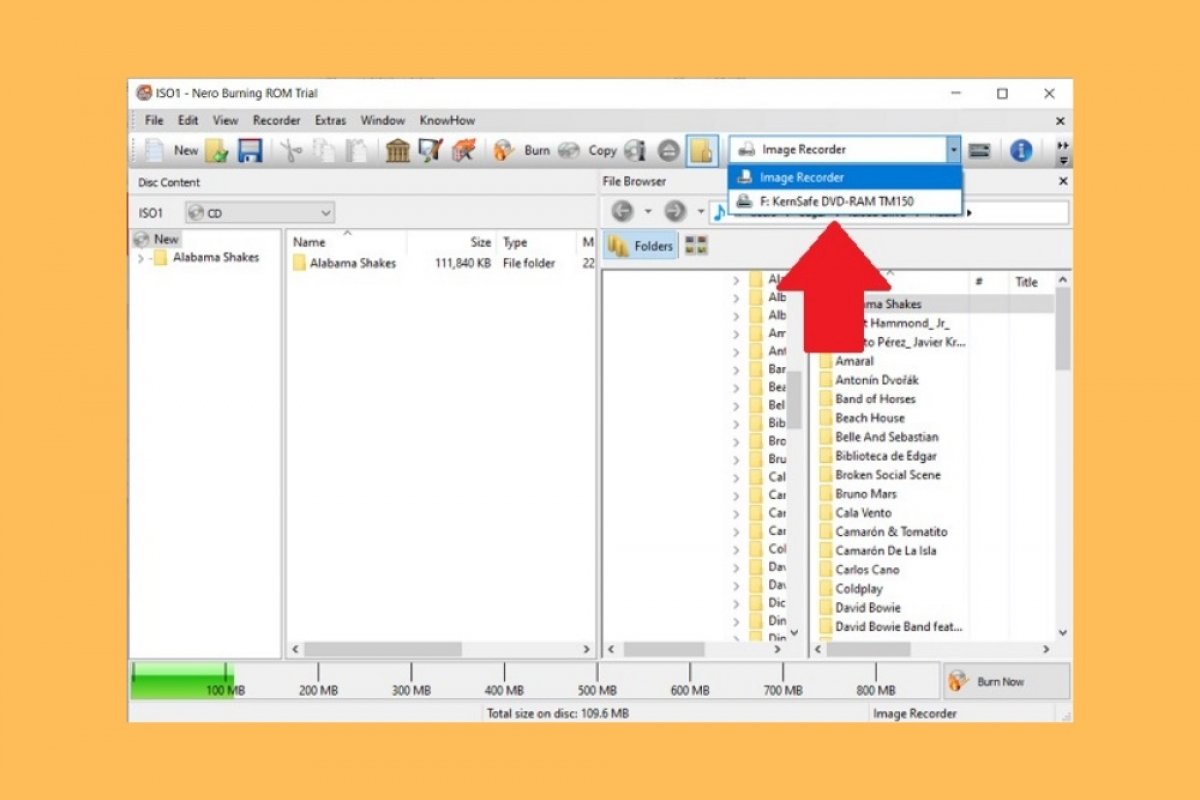Créer une image disque, ou un fichier ISO, avec Nero est très simple. Il suffit d’ouvrir l’outil Nero Burning ROM. Il se trouve dans la colonne Rip & Burn de l’application Nero Start.
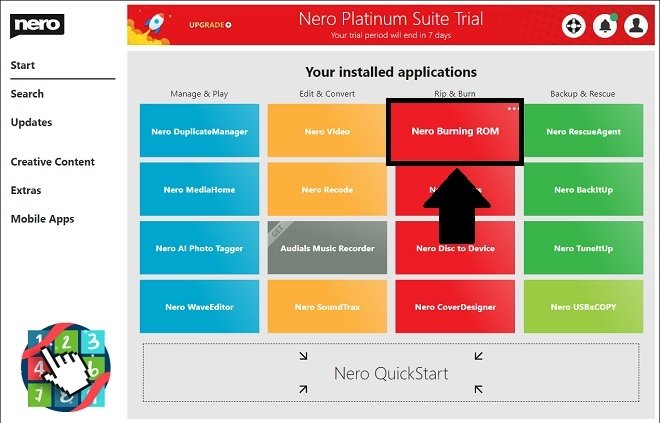 Exécuter Nero Burning Rom depuis Nero Start
Exécuter Nero Burning Rom depuis Nero Start
En l’ouvrant, l’assistant de création d’une nouvelle compilation se lancera automatiquement. Selon la quantité de données que tu souhaites inclure dans votre ISO, utilise l’option CD ou DVD. Clique ensuite sur CD-ROM (ISO). Sélectionne ensuite New pour lancer un nouveau projet.
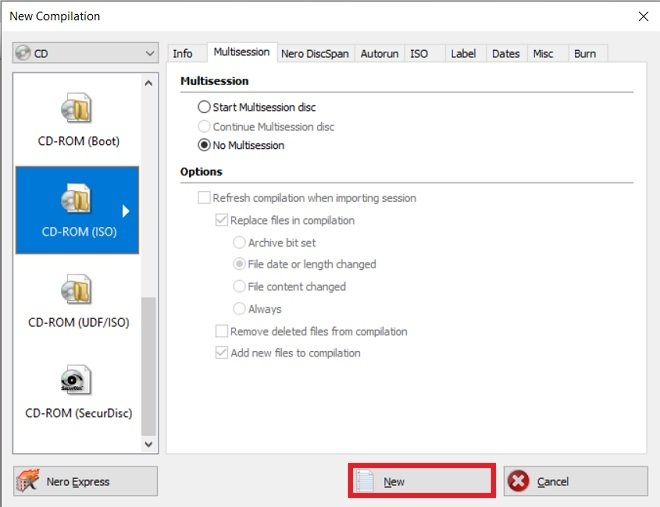 Nouveau projet
Nouveau projet
En utilisant le navigateur de fichiers sur le côté droit de la fenêtre, fais glisser les documents, la musique ou les vidéos que tu souhaites ajouter à ton image de disque vers Disc Content. N’oublie pas que tu peux vérifier l’espace que vous avez utilisé grâce à la barre verte en bas de page.
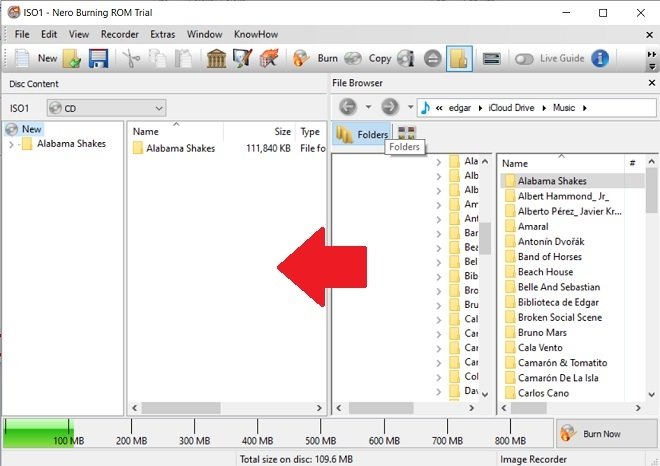 Ajouter de nouveaux fichiers à l’ISO
Ajouter de nouveaux fichiers à l’ISO
Lorsque tu as fini d’inclure tes fichiers à l’ISO, sélectionne le lecteur virtuel Image Recorder. Tu dois le faire à l’aide du menu déroulant situé dans la barre d’outils. Si tu ne peux pas le voir, agrandis la fenêtre.
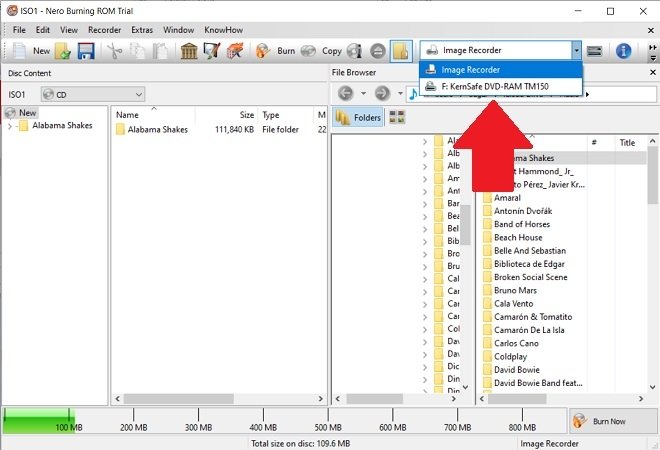 Sélectionner un graveur virtuel
Sélectionner un graveur virtuel
Démarre le processus de gravure en cliquant sur Burn Now.
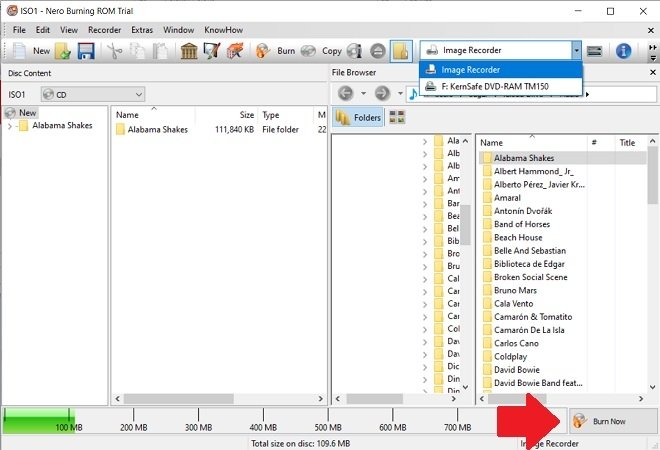 Commencer la gravure
Commencer la gravure
Ensuite, Nero te demandera de choisir l’endroit où tu veux stocker l’image. Navigue jusqu’à ce que tu trouves le dossier souhaité. Modifie le format de l’image, qui par défaut est NRG, en ISO, en utilisant le menu déroulant à côté de Save as type.
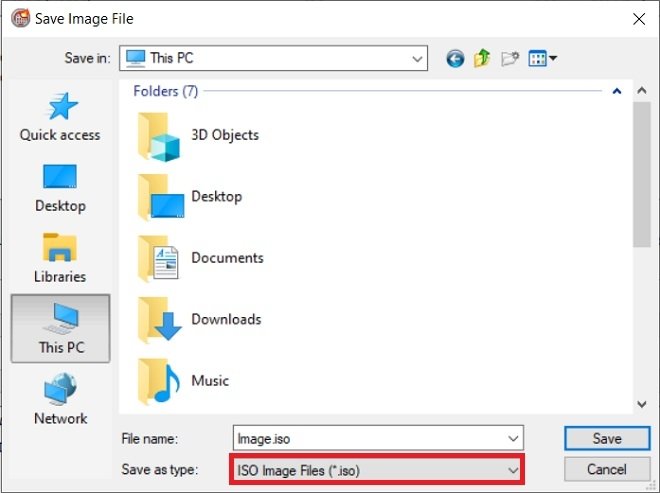 Sélectionner le format ISO lors de l’enregistrement
Sélectionner le format ISO lors de l’enregistrement
Pour terminer, cliquez sur Save.
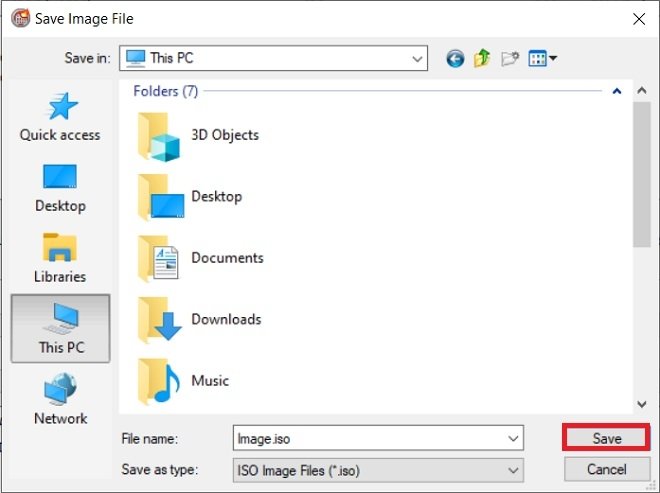 Enregistrer l’ISO dans un dossier
Enregistrer l’ISO dans un dossier
À la fin du processus, ton image ISO aura été créée et stockée dans la destination que tu as choisie. Tu peux utiliser cette méthode pour sauvegarder tes données et les graver facilement sur un CD ou un DVD. Bien entendu, tu peux également copier l’image sur un disque dur externe ou la télécharger sur le cloud.